如何在Android上創建和添加Google帳戶?, 如何在Android智能手機上管理多個Google和Gmail帳戶? 數位的
如何在Android智能手機上管理多個Google和Gmail帳戶
Contents
您還沒有Google帳戶,您想創建一個帳戶,沒有什麼比這更簡單了. 在進一步之前,請檢查您是否還沒有Gmail地址. 對於某些人來說,這似乎很明顯,但是許多人仍然忽略了擁有Gmail盒會自動意味著創建Google帳戶.
如何在Android上創建和添加Google帳戶 ?
當您獲得Android時,第一步是創建或輸入您的Google帳戶標識符.
因此,您的Android設備直接鏈接到您與之關聯的Google帳戶. 電子郵件,議程,聯繫人的同步, ETC. 然後是自動的.
Google提供的服務直接鏈接到您的Google帳戶;讓我們舉例說明Gmail,Maps,YouTube,Google Hangouts,Google+,L’Andenda Google,Google Drive,Google Musique,Google Translation,Google Keep, ETC.
沒有任何禁止您在智能手機中配置多個Google帳戶,以便閱讀電子郵件,議程並具有所有帳戶的聯繫人.
如果您在啟動手機時尚未配置Google帳戶,我們邀請您現在這樣做,以便從Google提供的各種服務中受益.
創建或添加Google帳戶
當您第一次點燃Galaxy Note 3時,您創建或輸入了Google電子郵件和關聯的密碼. 因此,在閱讀這些行時,您可能已經在手機中配置了一個Google帳戶.
如果您尚未配置Google帳戶或要添加第二個Google帳戶,請展開通知欄,請按 設定 →標籤 一般的 → 帳戶.

然後按 新增帳戶.

按下 Google 要配置新帳戶,在這種情況下Google Google.

按下 現有帳戶 連接到已經存在的Google帳戶,或按 新的 如果您想創建一個新的Google帳戶. 然後逐步按照步驟.

如果您創建一個新帳戶或尚未擁有Google+帳戶(現有帳戶),則隨後提議加入Google+社區,Google的社交網絡. 如果您決定立即創建Google+帳戶,將要求您輸入您的姓名和姓氏. 否則,請忽略此步驟. 如果您已經在Google+中註冊,則不會向您提出此步驟.
有一次,您可以在此Google帳戶中與付款卡相關聯. Google投資組合 是一個虛擬投資組合,可讓您安全地存儲付款信息,并快速在線購買. 它將用於在Google Play商店購買Android應用程序. 您不必創建您的帳戶 Google投資組合 立即地. 我們將在專門用於購買應用程序的部分中看到,如何創建後驗. 按下 現在不要. 請注意,您不必添加付款卡即可下載免費的Play商店應用程序.

最後一步是選擇要在智能手機上同步要同步的數據類型. 首先檢查所有同步數據.


您的新Google帳戶現在已配置. 您將收到此新帳戶的電子郵件 通過 Gmail應用程序,沒有任何特定的配置 !
您是否使用Google新聞(法國新聞) ? 您可以關注自己喜歡的媒體. 跟隨 Frandroid在Google新聞上 (和數字).
如何在Android智能手機上管理多個Google和Gmail帳戶 ?
如果您有幾個Google或Gmail帳戶,則可以在Android手機上共同使用它們. 單擊幾下就足夠了.
廣告,您的內容繼續下面
發行價格€649


機會/翻新
rakuten
亞馬遜市場
亞馬遜
電源倉庫
rakuten
亞馬遜市場
亞馬遜
電源倉庫
rakuten
亞馬遜市場
rakuten
亞馬遜市場
rakuten
亞馬遜市場
價格委員會的運營
禁用您的廣告阻滯劑以訪問上面的所有鏈接.
您使用幾個Google或Gmail帳戶進行專業和個人活動 ? 好消息是,您沒有被譴責在幾個終端之間雜耍以查閱您的消息並訪問您喜歡的應用程序. 使用Android智能手機,可以在同一用戶配置文件中協調幾個Google或Gmail帳戶. 這是繼續.
該教程是由Android 13的像素6開發的. 像所有Google智能手機一樣,該模型在照片中也很棒,它具有移動操作系統的第一個新版本. 下面描述的所有步驟對於以前的Android 11,最新的6A和Pixel 6 Pro Pixel以及使用Android標準版本的所有智能手機有效.
測試:智能手機 /手機
Google Pixel 6:國王的攝影回報
備受期待的Google Pixel 6的艱鉅任務是成功獲得出色的攝影機. 一個複雜的賭注,但對於你來說很成功.
添加一個額外的Google帳戶
從Android智能手機的主屏幕上,從底部到頂部進行掃描手勢以打開應用程序抽屜,然後按圖標 設定. 滾動直到 密碼和帳戶 然後,在頁面底部,按 + 添加一個帳戶. 選擇 Google 然後使用您定義的方法確認您的身份:PIN代碼或指紋.
現在是進入您要添加的Google帳戶的電子地址的時候,如果您激活了此選項,則伴隨其密碼和雙重身份驗證代碼,我們建議您高度建議. 如有必要,可以通過按下此頁面創建一個新的Google帳戶 創建一個帳戶.
您可以重複此用戶手冊以添加其他現有或新的Google帳戶. 請注意,Google帳戶的創建會自動導致Gmail帳戶的創建.
管理Google帳戶的同步
添加了Google帳戶後,您可以為每個Google服務定義數據同步. 為此,按 設置>密碼和帳戶. 選擇您剛剛添加的帳戶,然後按 帳戶同步. 在此頁面上,您可以自定義每個Google服務的同步操作.
如果要刪除Google帳戶,請返回該部分 密碼和帳戶, 選擇帳戶並按下按鈕 刪除帳戶.
使用多個Gmail帳戶
添加了Google帳戶後,將自動添加到電子郵件服務中的相應Gmail地址. 要從一個Gmail帳戶轉到另一個帳戶,請按右上方的個人資料的圖標,然後選擇所需的地址.
如果要個性化新帳戶的設置,請轉到 設定 用三個雙層桿在左上方按三個雙層桿來按下Gmail. 選擇要修改的帳戶,然後您將可以訪問所有可用的設置.
廣告,您的內容繼續下面
在Google新聞上關注所有數字新聞
如何將Google帳戶添加到您的Android智能手機

電子郵件,議程,聯繫人,雲,應用程序,智能手機現在擁有眾多工具來促進我們的日常生活. 但是,在您完全享受所有這些功能之前,您必須在新的Android手機上添加和配置Google帳戶. 而且操作比您想像的要復雜. Protigemobile詳細介紹了要遵循的不同步驟來創建並添加Google帳戶到智能手機或Android平板電腦.
為什麼在手機上配置Google帳戶很重要
Android移動操作系統通常作為開源OS提供創新服務. 但實際上,現實是完全不同的. 主要問題來自這樣一個事實,即沒有Google帳戶,大量服務無法正常工作.
具體而言,這意味著您可以繼續使用手機的基本功能,但是您將無法訪問網絡上美國研究巨頭的所有服務.
例如,使用MAP MAPS應用程序,請諮詢您的Gmail框,在YouTube上觀看視頻或從Play商店下載應用程序. 您也將無法每天都能利用Google數據同步系統(Cloud)如此實用,尤其是為了保存其聯繫人.
同樣要立即告訴您,用戶體驗大大降低了. 即使很可能在沒有Google帳戶的情況下使用Android智能手機,您也必鬚麵對事實,後者失去了很多興趣和吸引力. 缺乏網絡巨頭服務(Google Play)極大地懲罰了用戶.
如果您尚未安裝Google帳戶,則應進行跌幅. 它是免費的,您不需要幾分鐘即可安裝它並配置它. 並在蛋糕上錦上添花,沒有什麼可以阻止您在同一手機上配置多個Google帳戶.
在新的Android智能手機上配置Google帳戶
通常,當您第一次打開電話時,Android會為您提供Google帳戶中的新設備. 請注意,此關鍵步驟不應放在一邊. 要將Google帳戶與智能手機結合起來,您只需輸入Gmail地址和密碼.
但是,如果您未能執行此操作,請放心,沒有任何東西會丟失. 您可以很好地將Google帳戶添加到新手機的初始配置後,將Google帳戶添加到Android.
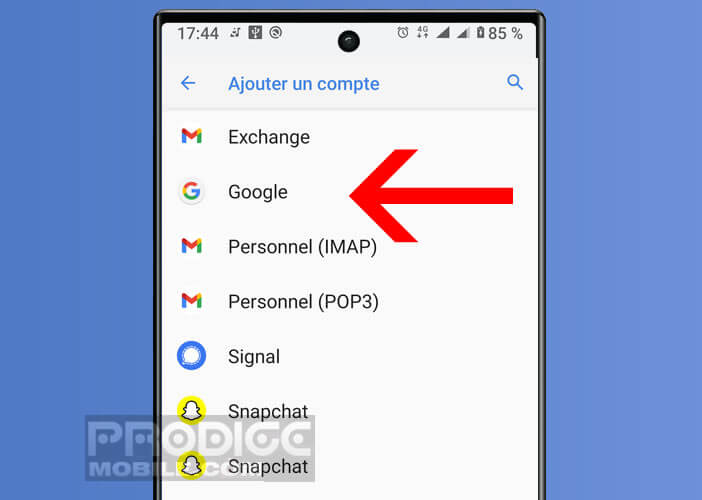
- 打開設備的設置(平板電腦或智能手機)
- 在列表中查看帳戶部分,然後單擊它
- 按窗口底部的添加一個帳戶
- 單擊Google圖標
- 然後輸入您的電子郵件地址以及相應的密碼
您還沒有Google帳戶,您想創建一個帳戶,沒有什麼比這更簡單了. 在進一步之前,請檢查您是否還沒有Gmail地址. 對於某些人來說,這似乎很明顯,但是許多人仍然忽略了擁有Gmail盒會自動意味著創建Google帳戶.
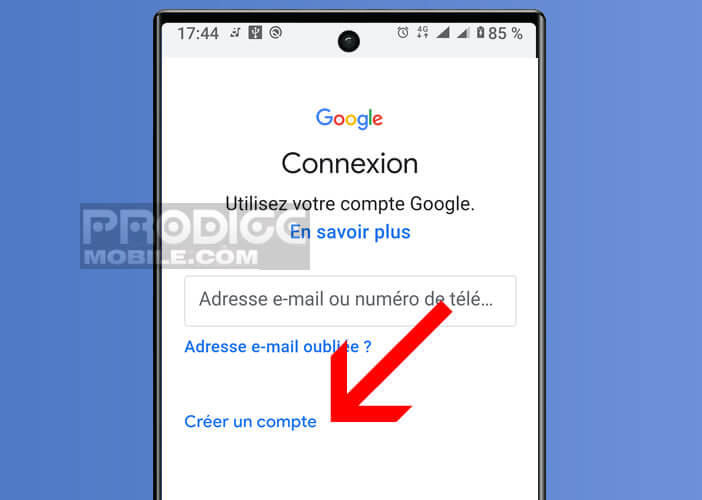
如果您已經擁有Gmail電子郵件地址,則可以在手機上使用它作為Google帳戶,並可以訪問Web巨頭的許多其他產品. 相反的情況,只需單擊創建帳戶按鈕,然後按照屏幕上顯示的說明.
我們可以在同一設備上添加幾個Google帳戶嗎 ?
您有一個用於您的專業活動的Gmail帳戶和您的隱私帳戶 ? 您知道可以在同一設備上使用這兩個帳戶以避免使用兩種不同的手機永久兼顧.
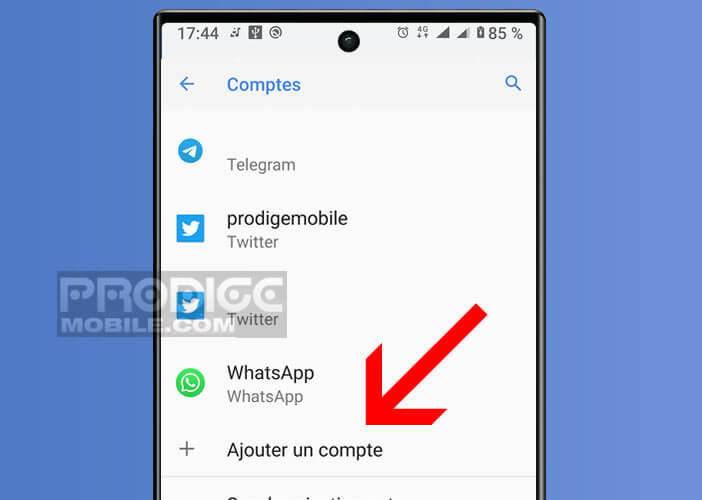
- 單擊著名的車輪圖標以啟動設置
- 按密碼和帳戶部分(在某些版本的Android上,該選項現在稱為帳戶)
- 單擊添加帳戶按鈕
- 從服務列表中選擇Google,然後按相應的圖標
- 將手指放在指紋傳感器上或輸入設備的PIN碼以繼續配置
- 然後輸入您的第二個Google帳戶的Gmail地址以及密碼
- 按確定按鈕以驗證您的選擇
如果您想重複您擁有的其他Google帳戶的操作此操作. 不要忘記為您的各種電子郵件地址配置Android同步系統.
- 返回帳戶部分的主頁
- 選擇您剛剛在智能手機上配置的第二個Gmail帳戶
- 單擊帳戶同步按鈕
- 從列表中選擇您要與Google帳戶同步的服務或應用程序
下次您需要查閱一個電子郵件地址的接待框時,只需單擊放置在屏幕右上角的個人資料的圖標,然後選擇您選擇的帳戶.



